word查重
在日常生活中我们常常会遇到领导让你审查一篇稿件,你会发现很多重复,一条一条去删呢又很费时间而且麻烦,今天呢,我就带领你们一起来学习下如何轻松进行word查重,简便的把重复的部分删除。
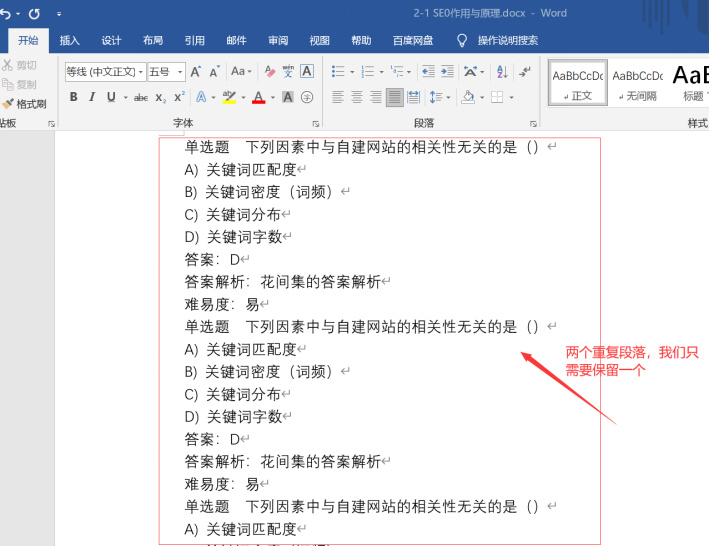
Word文档中如何查重
在日常生活中我们常常会遇到领导让你审查一篇稿件,你会发现很多重复,一条一条去删呢既浪费时间又很麻烦,今天呢,我就带领你们一起来学习下如何轻松地进行word查重,简便地把重复的部分删除。
步骤如下:
1.首先我们打开一份Word文档文件,我们可以看到图片中有两个重复的段落 :
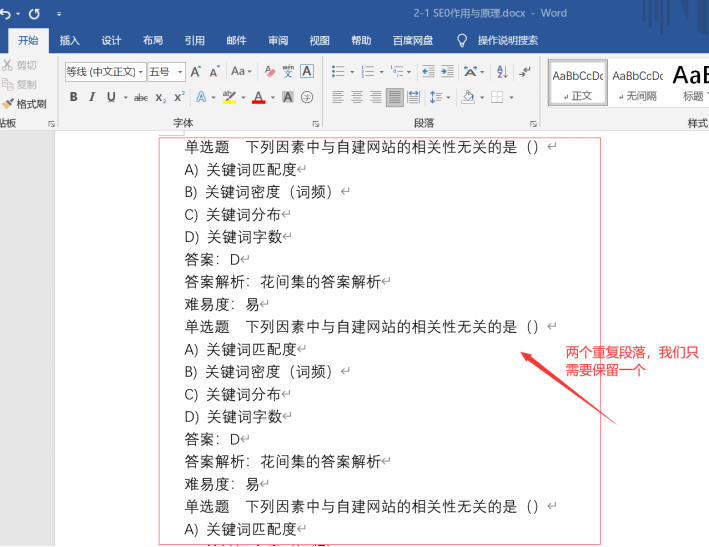
2.此时我们只需要按住键盘上快捷键Ctrl+A,全选中文档内容:
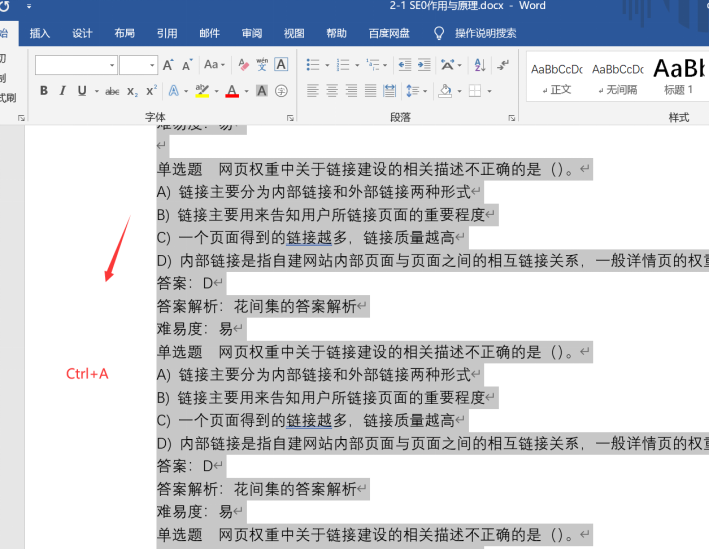
3. 然后按住键盘上的快键Ctrl+H,打开【查找和替换】窗口。
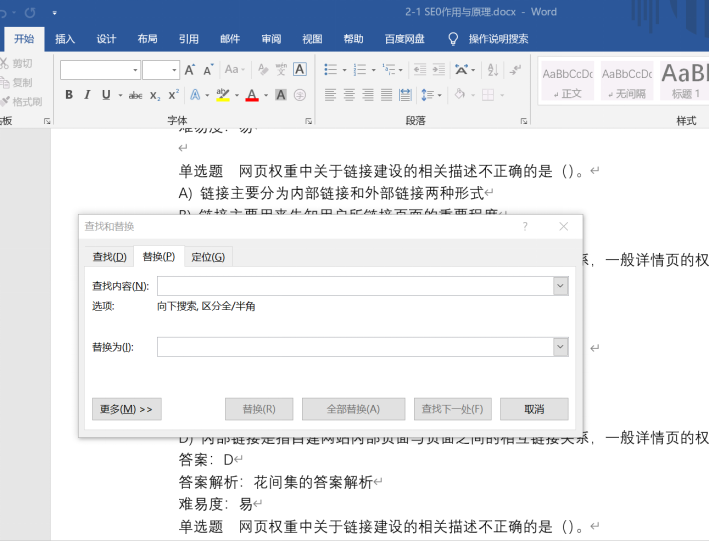
4.接着鼠标单击【查找内容】的文本框,在文本框内输入你要查重的内容,需要特别注意的是,输入的内容是双引号中的内容,但不包括双引号,否则会报错查找不到。
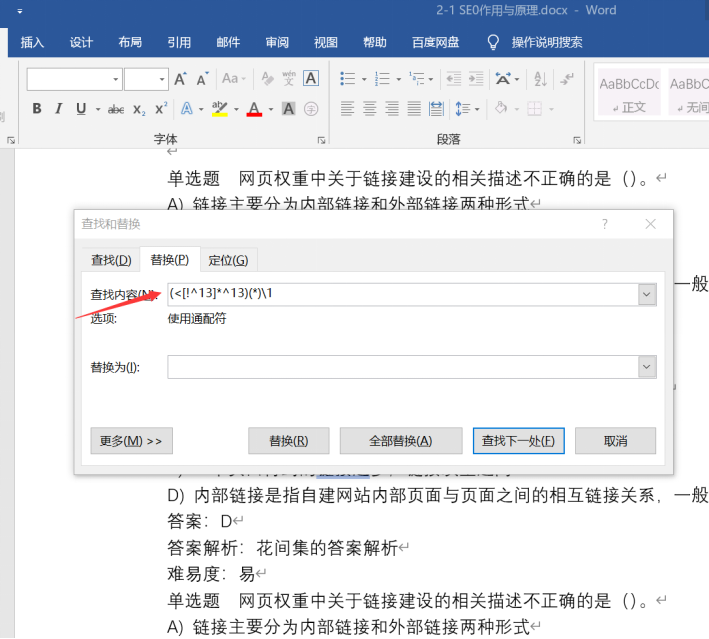
5.点击【替换为】的文本框,输入"\1\2",并单击勾选下方的【使用通配符】前的小方框,给它打上勾:
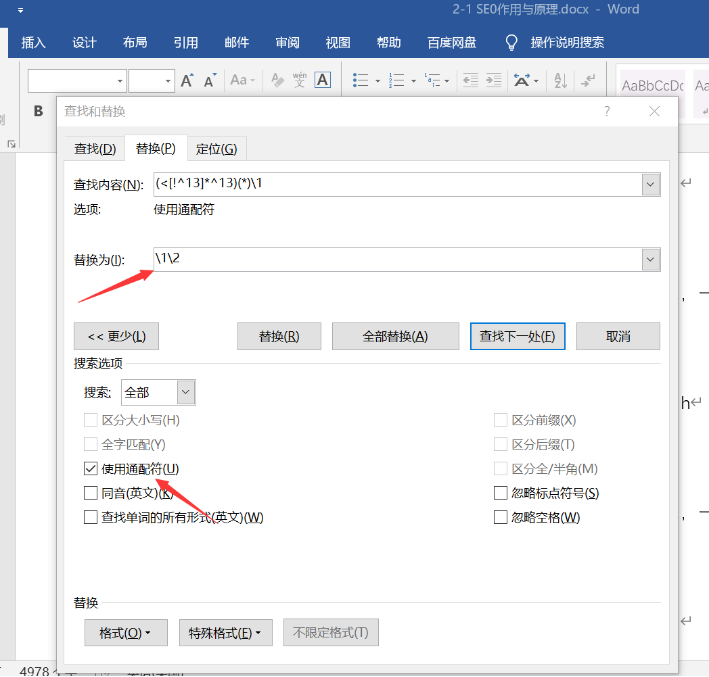
6.最后,不断地点击【全部替换】按钮,直到弹出一个对话框显示“Word已完成对文档的搜索并已完成0处的替换:
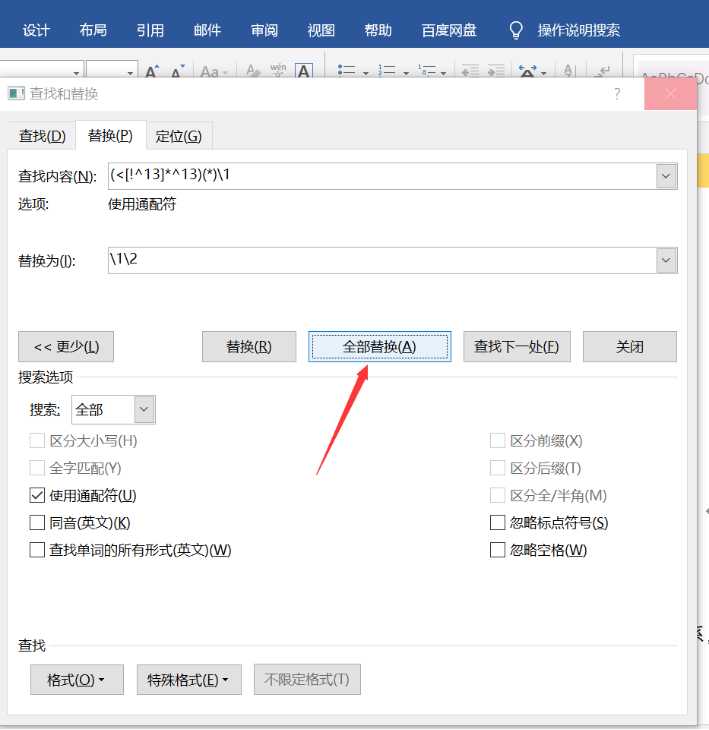
以上的6步操作方法就给我们讲解了在Word文档中如何查重,看到这的小伙伴们也可以动手试试看,按照以上的步骤自己试着做一遍。相信会有不一样的收获哦!以后审查文档内容再也不会因为重复太多,一个个删除而耽误时间了。
本篇文章使用以下硬件型号:联想小新Air15;系统版本:win 10;软件版本:Microsoft Word 2019。
Word怎么查重?
WORD软件作为一款文字处理软件,在日常使用中会出现文字重复出现的问题,比如说在一篇文章里找到某一个重复的词。有小伙伴提出希望的是,我输入新的信息马上就可以知道是不是已经重复,或者比ctrl+f简单,就像excel里面的提示一样。也就是WORD怎么查重的问题?
那么,为了解决WORD文档文字重复的问题,今天小编为大家介绍WORD怎么查重的具体操作流程。
第一步:首先打开一个需要进行查重的文档。我们可以看到有三个重复的部分。

第二步:全选文档,或者按快捷键Ctrl+A全选文档,然后快捷键Ctrl+H打开【查找和替换】窗口。

第三步: 如图所示,点击【查找】文本框,输入“(<[!^13]*^13)(*)\1”注意:特别提醒:注意输入的是双引号中的,不包括双引号,否则会报错查找不到。

第四步:如图所示,鼠标单击【替换为】文本框,输入"\1\2" ,单击勾选下面【使用通配符】前的复选框打勾,如果找不到这个复选框,就是出于简略窗口模式,可以点击窗口下方的【高级】按钮打开。
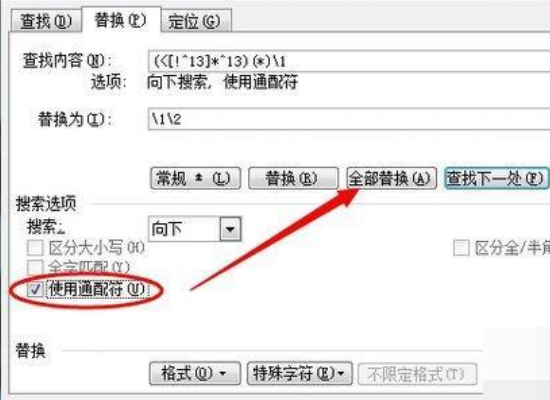
第五步:最后不断重复的点击【全部替换】按钮,点击次数不限,直到弹出一个对话框窗口【word已完成对文档的搜索并已完成0处替换】。
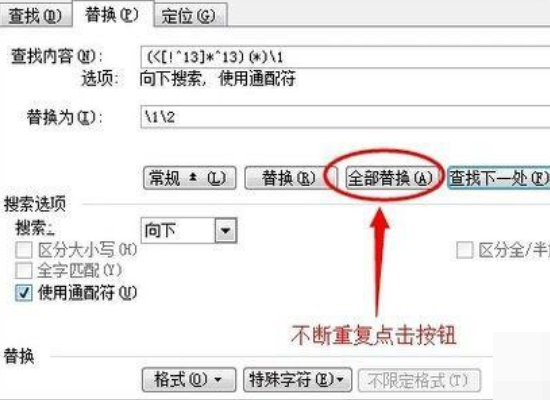
第六步:点击确定按钮后关闭窗口,到文档正文查看,已经成功删除文档重复段落。
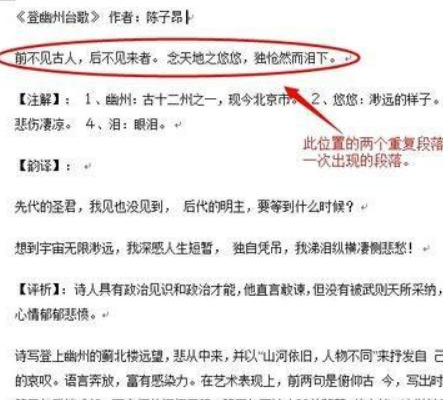
综上所述,WORD怎么查重的问题就得到了解决。可能稍微有些复杂,但是学会了这项计算机技能,可以使得我们在查重的过程中非常轻松,不用逐个检查,准确率更高。小伙伴们要勤加练习哦!
本篇文章使用以下硬件型号:联想小新Air15;系统版本:win10;软件版本:WORD 2013。


